本图文教你windows10如何关闭uac
Windows 10是美国微软公司研发的跨平台及设备应用的操作系统。是微软发布的最后一个独立Windows版本。Windows 10共有7个发行版本,分别面向不同用户和设备。截止至2018年3月7日,Windows 10正式版已更新至秋季创意者10.0.16299.309版本,预览版已更新至春季创意者10.0.17120版本
当Windows Update提醒安装可用更新或新版驱动的时候,用户在点击后却有一定几率遇到过程失败但不显示任何类型的错误消息的窘况。有网友发现关闭uac用户帐户控制后就可以正常安装驱动更新了,那么win10如何关闭uac 呢?小编编辑了一篇关闭win10uac的图文教程,下面一起来学习一下。
Win10里面的用户帐户控制设置也就是常说的UAC,默认情况下权限还是很高的,做什么操作都提示一下,很烦人,那么有没有什么方法将win10的uac关闭掉呢?答案是肯定的,下面,小编就跟大家演示win10如何关闭uac,有需要的朋友可以看看。
win10如何关闭uac图文教程
搜索框输入“控制面板”
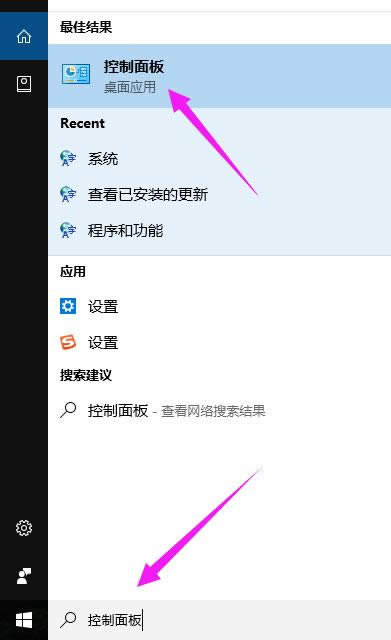
win10图解详情(1)
进入到控制面板后,点击“系统”
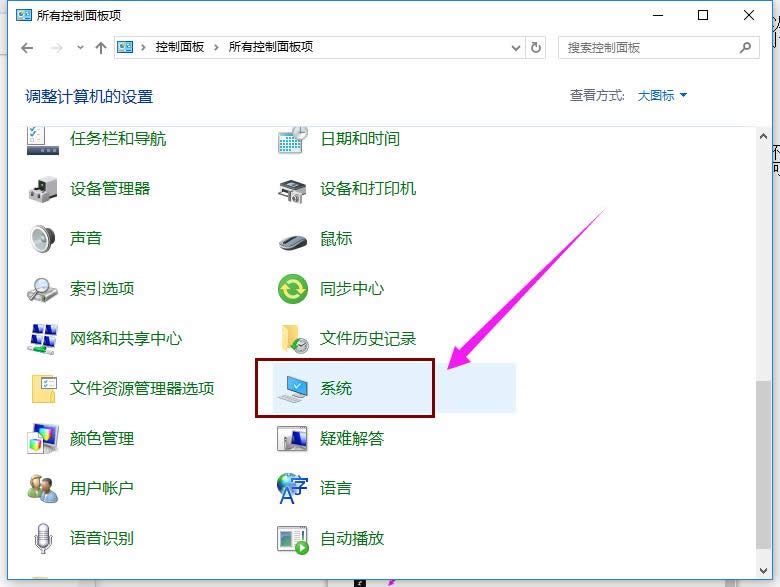
win10图解详情(2)
点击“安全性与维护”
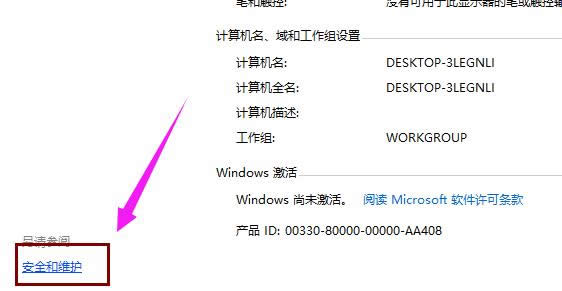
win10图解详情(3)
点击“更改用户帐户控制设置”
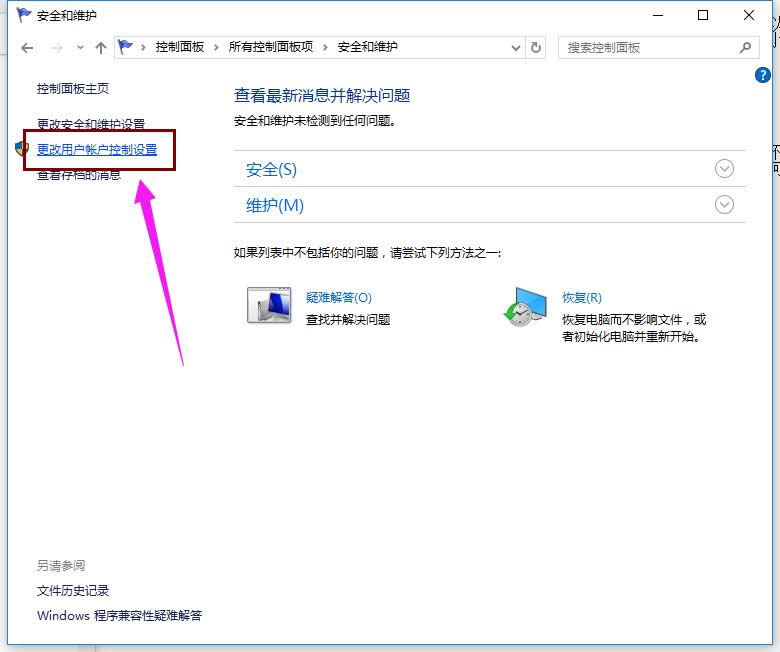
win10图解详情(4)
调整到适当位置,往下拉
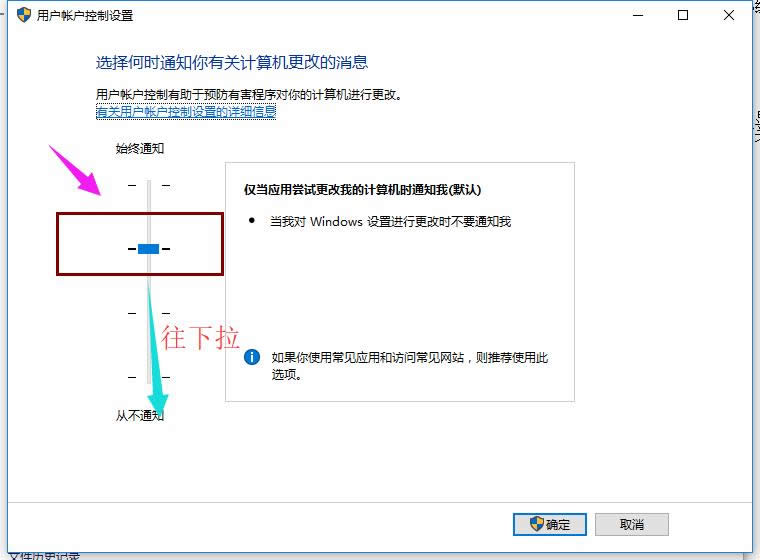
win10图解详情(5)
建议,拉到底。
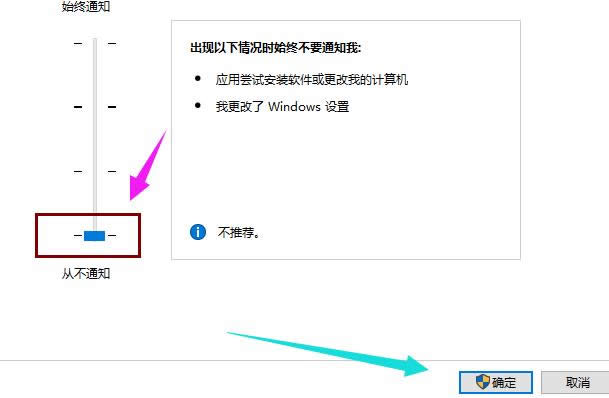
win10图解详情(6)
确定之后会提示是否更改。点击“是”
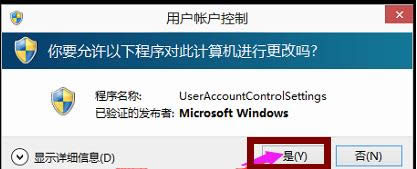
win10图解详情(7)
以上就是关闭win10uac的操作步骤了,其实小编不太建议将其关闭,因为UAC可以帮助防止恶意软件和间谍软件在未经许可的情况下在计算机上进行安装或对计算机进行更改。所以能不关闭尽量不关闭。
新技术融合:在易用性、安全性等方面进行了深入的改进与优化。针对云服务、智能移动设备、自然人机交互等新技术进行融合。Windows 10所新增的Windows Hello功能将带来一系列对于生物识别技术的支持。除了常见的指纹扫描之外,系统还能通过面部或虹膜扫描来让你进行登入。当然,你需要使用新的3D红外摄像头来获取到这些新功能。
……